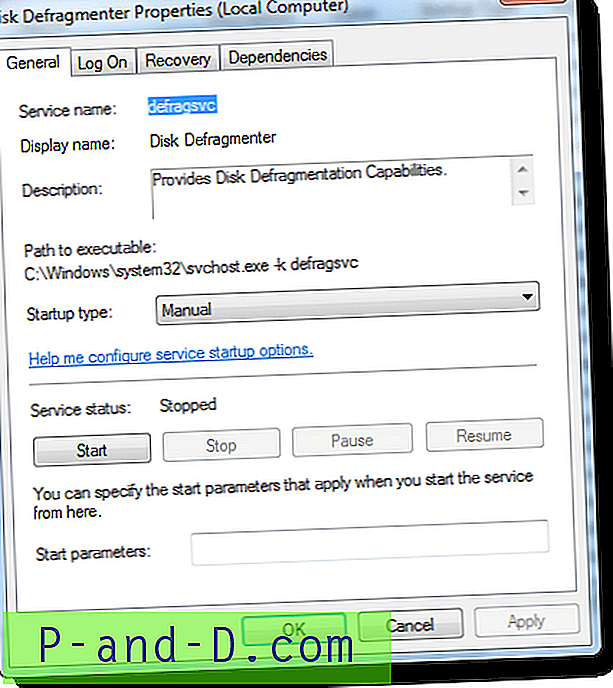Jos jaat tietokoneesi joskus lasten kanssa tai annat muiden ihmisten käyttää sitä ajoittain, jokin asia, jota et todennäköisesti halua heidän tekevän, on liikkuminen tai tiedostojen ja kansioiden poistaminen, minkä heidän ei pitäisi olla. Vaikka sinulla ei olisi ongelmia muiden käyttäessäsi tiedostojasi, et todennäköisesti halua heidän tekevän muutoksia mihinkään. Tilanne voi olla samanlainen, jos haluat muiden käyttäjien pääsevän käyttämään kaikkia omien tietokoneidensa alueita, joita he tarvitsevat, mutta heillä ei ole helppoa mahdollisuutta kopioida, nimetä uudelleen tai poistaa tiedostoja.
Tietenkin voisimme salata tiedostot, jos emme halua niiden kopioivan järjestelmää, koska salatun tiedoston murtaminen ei ole niin helppoa kuin osoita ja napsauta. Helpoin tapa kiertää tämä ongelma on poistaa käytöstä asetus, jonka avulla käyttäjät voivat käsitellä näitä tiedostoja vaikuttamatta kykyyn lukea niitä. Selvä ratkaisu on estää käyttäjää pääsemästä leikkaamaan, kopioimaan, liittämään, poistamaan ja nimeämään uudelleen. Tässä on 3 työkalua, joiden avulla voit tehdä tämän, ja myös parilla on jopa omat itsesuojelutoimenpiteensä estääkseen keskimääräisiä käyttäjiä ottamasta uudelleen käyttöön vaihtoehtoja ilman sanottavaa. 1. M Tiedoston kopioinnin esto
M File Anti-Copy -lehden uudemmat versiot ovat kokonaisia shareware-julkaisuja, mutta vanhempi versio 4.0 oli ilmainen. Ainoa mitä sinun on annettava pääsalasana ohjelman asentamisen jälkeen, ja voit suojata tiedostojasi ja kansioita napsauttamalla Aktivoi-painiketta. Kun Kopioinnin esto on aktivoitu, huomaat, että voit napsauttaa pikavalikosta leikattuja tai kopioitavia merkintöjä ja käyttää tietysti pikanäppäimiä (Ctrl + X / Ctrl + C). Mutta kun yrität liittää objektin, Ctrl + V-pikakuvake ei tee mitään ja oikean napsautuksen valikon Liitä-komento on harmaana. Kopiointi ja liittäminen on poistettu käytöstä myös tekstitiedostoissa.

Voit kopioida tai siirtää tiedostoa, kun Kopioinnin esto-ohjelma on aktivoitu, joten sinulla on sisäänrakennettu tiedostokopiointi- ja tiedostojen siirtotoiminto, jotta sinun ei tarvitse poistaa suojausta ensin käytöstä. Toinen ominaisuus on poistosuojaus, joka avaa ikkunan, johon voit lisätä useita tiedostoja. Kun Suojaa kaikki -painiketta on napsautettu, tavallinen käyttäjä suojaa niitä poistolta tai uudelleennimeämiseltä.
M File Anti-Copy -palvelussa on joitain mielenkiintoisia toimintoja, joilla yritetään suojautua petokselta suojaamalla tiedostoja. Oletuksena Task Manager ja Registry Editor ovat molemmat poissa käytöstä, kun kopioinnin esto on aktiivinen. Valinnat Lukitse-välilehdessä on muita poistettavia asioita, kuten Kansioasetukset, Haku ja Suorita-valintaikkuna. Nämä vaihtoehdot ovat itse asiassa mitä haittaohjelmien muodot estävät petoksesta, ja käyttäjät yleensä etsivät tapoja korjata nämä käytöstä poistetut toiminnot, eivätkä toteuta niitä tarkoituksella.
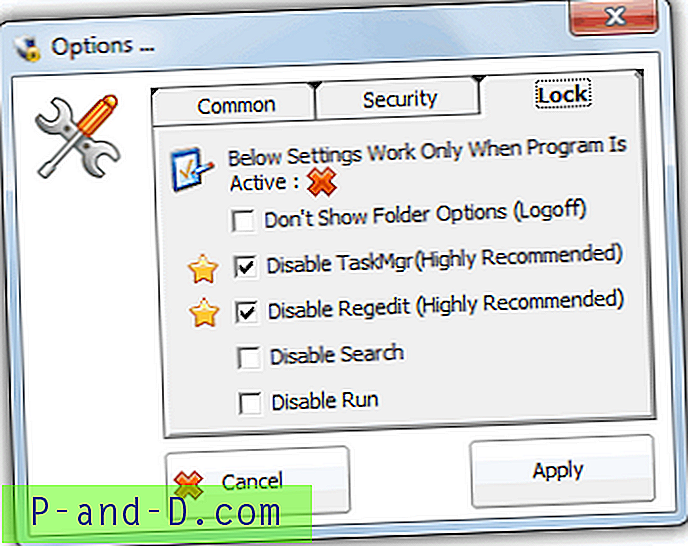
Kun tiedoston kopiointi on aktivoitu, suoritetaan uusi svchost.exe-niminen prosessi, jonka voit tunnistaa Task Manager -työkalulla, koska sen kuvaus on myös svchost.exe. Prosessin lopettaminen antaa sinun kopioida ja siirtää tiedostoja / kansioita uudelleen. Kun otat File Anti-Delete -ominaisuuden käyttöön suojataksesi tiedostojasi poistumiselta tai uudelleennimeämiseltä, luodaan uusi prosessi System.exe, jonka kuvaus on jälleen sen nimi. Killing system.exe antaa sinun nimetä ja poistaa tiedoston uudelleen, vaikka suojaus olisi aktiivinen. Tietenkin kokeneet käyttäjät voivat yksinkertaisesti käyttää jotain Process Explorer -sovellusta näiden prosessien poistamiseen, kun Task Manager on edelleen poissa käytöstä.
Lataa M File Anti-Copy v4.0
Muut 2 kopioinnin esto-ohjelmistoa löytyvät seuraavalta sivulta.
1 2Seuraava › Näytä kaikki